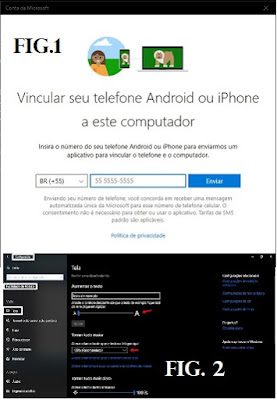NA PRÁTICA, A
TEORIA É OUTRA. MAS, EM TEORIA, PRATICAMENTE NÃO EXISTE DIFERENÇA ENTRE TEORIA E PRÁTICA.
O que é que um Ford
modelo T tem em comum com o Windows
3.x? Nada, a não ser o fato de ambos, cada qual na sua época, terem sido
extremamente populares, e de não estarem mais presentes entre nós.
Como se costuma dizer, a fila tem de andar. Quem é aficionado por modelos da Ford há de preferir o Mustang — a despeito do preço, que no Brasil chega a ser 3 vezes maior do que em Miami —, e quem é fã do festejado sistema operacional da Microsoft, estará mais bem servido com o Windows 10.
Como se costuma dizer, a fila tem de andar. Quem é aficionado por modelos da Ford há de preferir o Mustang — a despeito do preço, que no Brasil chega a ser 3 vezes maior do que em Miami —, e quem é fã do festejado sistema operacional da Microsoft, estará mais bem servido com o Windows 10.
Por mais que alguns usuários relutem em abandonar o Seven (ou mesmo o velho XP),
o Ten é a bola da vez. Lançado em
meados de 2015 como serviço, ele trouxe uma nova política de atualizações:
em vez de disponibilizar novas versões do sistema em intervalos de 3 a 5 anos,
como vinha fazendo até então, a Microsoft passou a oferecer dois upgrades anuais, um no outono, e outro na primavera (com base no calendário do hemisfério norte,
naturalmente, onde as estação são trocadas em relação ao Brasil).
A primeira atualização veio depois de um ano, e por isso foi batizada de Anniversary Update (build 1607). Na sequência, vieram o Creators Update (build 1703, lançado em meados de 2017), o Fall Creators Update (build 1709, lançado em novembro de 2017), e o April Update (build 1803, lançado em abril passado). Devido a uma penca de bugs, a empresa de Redmond suspendeu a distribuição do Update de Outubro (build 1809), tanto via Windows Update quanto pelo link que permitia a instalação manual do pacote. Depois que os problemas foram corrigidos, o patch voltou a ser disponibilizado(veja detalhes nesta postagem), mas os apressadinhos que o instalaram nesse entretempo amargaram diversos dissabores (houve relatos de que a instalação apagava arquivos armazenados em pastas como Documentos e Imagens, apresentava problemas com o drive de áudio da Intel, acarretava inconsistências na descompactação de arquivos, e por aí afora).
A primeira atualização veio depois de um ano, e por isso foi batizada de Anniversary Update (build 1607). Na sequência, vieram o Creators Update (build 1703, lançado em meados de 2017), o Fall Creators Update (build 1709, lançado em novembro de 2017), e o April Update (build 1803, lançado em abril passado). Devido a uma penca de bugs, a empresa de Redmond suspendeu a distribuição do Update de Outubro (build 1809), tanto via Windows Update quanto pelo link que permitia a instalação manual do pacote. Depois que os problemas foram corrigidos, o patch voltou a ser disponibilizado(veja detalhes nesta postagem), mas os apressadinhos que o instalaram nesse entretempo amargaram diversos dissabores (houve relatos de que a instalação apagava arquivos armazenados em pastas como Documentos e Imagens, apresentava problemas com o drive de áudio da Intel, acarretava inconsistências na descompactação de arquivos, e por aí afora).
Sobre atualizações do Windows
e eventuais problemas que elas podem trazer, a gente costuma dizer que “os pioneiros são reconhecidos pela flecha
espetada no peito”. Até o lançamento do Windows 8, minha recomendação era de que o usuário só adotasse a nova versão depois que a Microsoft liberasse seu primeiro Service Pack
(pacote que englobava todas as correções implementadas desde o lançamento
oficial do sistema). No Windows 10, porém, não há Service Packs, e sim as atualizações abrangentes
de que tratamos linhas atrás.
Os Service Pack serviam para corrigir erros e fechar brechas de segurança identificadas após o lançamento e, por vezes, implementar novos recursos e funções ao sistema. Já os upgrades de build são
verdadeiras caixinhas de surpresa, daí eu recomendar esperar a poeira
baixar antes de aplicá-los. Só que é mais fácil falar do que fazer: ao transformar o Windows
em “serviço”, a Microsoft passou a nos empurrar as atualizações goela abaixo, restando aos usuários do Windows 10 Home, como opção para impedir a instalação automática dos patches, alterar o
horário ativo do computador (saiba mais sobre os horários ativos no Windows seguindo este
link). As versões Pro
e Enterprise contam com o link Opções avançadas, através do qual é
possível pausar temporariamente o download e a instalação das atualizações, mas a questão é que a maioria dos usuários domésticos utiliza a versão Home.
Os problemas do build 1809 já foram
corrigidos, mas nada nos garante que outros não venham a ocorrer quando a Microsoft lançar a próxima atualização (a
previsão é que ela seja disponibilizada entre abril e maio de 2019). Como
seguro morreu de velho e jacaré nada de costas em rio que tem piranha, veremos
na próxima postagem algumas dicas para não ser pego no contrapé. Até lá.